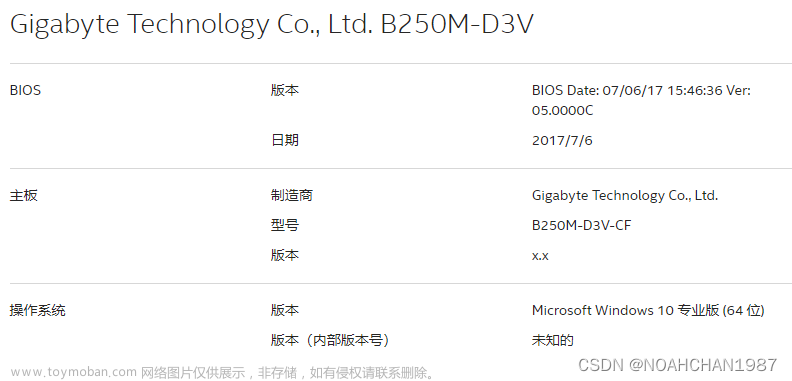日常使用中遇到盘点资产的场景,往往需要通过搬出来主机或者显示器,查看标签确认序列号、维保信息等;遇到服务器可能还需要去到机房去核对标签,有没有快速准确的方式,通过命令行(批处理或者shell脚本)快速获取硬件信息呢?参考如下步骤可以快速解决该问题:
Windows主机或服务器
CMD或者批处理通过WMIC查询
1.查看硬件厂商,型号,序列号
wmic csproduct list brief
————————————————————————————————————————————
Caption IdentifyingNumber Name Vendor Version
计算机系统产品 6****2 OptiPlex 7490 AIO Dell Inc.2.查看设备bios信息
wmic bios list brief
————————————————————————————————————————————————————————————
Manufacturer Name SerialNumber SMBIOSBIOSVersion Version
Dell Inc. 1.11.1 6****2 1.11.1 DELL - 23.查看设备cpu信息
wmic cpu list brief
————————————————————————————————————————————————————————————————————————————————————
Caption DeviceID Manufacturer MaxClockSpeed Name SocketDesignation
Intel64 Family 6 Model 165 Stepping 3 CPU0 GenuineIntel 3192 Intel(R) Core(TM) i5-10505 CPU @ 3.20GHz U3E1 4.查看设备内存信息
wmic memorychip list brief
——————————————————————————————————————————————————————————————————————————————————
Capacity DeviceLocator MemoryType Name Tag TotalWidth
8589934592 DIMM1 0 物理内存 Physical Memory 0 64
8589934592 DIMM2 0 物理内存 Physical Memory 1 645.查看显示器信息
wmic desktopmonitor list brief
———————————————————————————————————————————————————————————————————————————————————————————
DeviceID DisplayType MonitorManufacturer Name ScreenHeight ScreenWidth
DesktopMonitor1 Dell Inc. Dell P2214H(DisplayPort) 1080 1920通过powershell查看wmic相关信息
Get-CimInstance -Query 'Select * from Win32_DisplayControllerConfiguration'
————————————————————————————————————————————————————————————————————————————
Caption : Intel(R) UHD Graphics 630
Description : Intel(R) UHD Graphics 630
SettingID : Intel(R) UHD Graphics 630
BitsPerPixel : 32
ColorPlanes : 1
DeviceEntriesInAColorTable : 4294967295
DeviceSpecificPens : 4294967295
HorizontalResolution : 1024
Name : Intel(R) UHD Graphics 630
RefreshRate : 60
ReservedSystemPaletteEntries :
SystemPaletteEntries :
VerticalResolution : 768
VideoMode : 1024 by 768 pixels, True Color, 60 Hertz
PSComputerName :其中红色部分可以根据W32提供程序进行自由组合
Win32 提供程序 - Win32 apps | Microsoft DocsMicrosoft&\#160;Win32 提供程序检索和更新与Windows系统相关的数据,&\#8212;环境变量的当前设置和逻辑磁盘的属性等数据。https://docs.microsoft.com/zh-cn/windows/win32/cimwin32prov/win32-provider
1.查找大类

2.锁定细分小类

3.替换关键字即可(不要覆盖单引号)

Get-CimInstance -Query 'Select * from Win32_DesktopMonitor'
———————————————————————————————————————————————————————————————————————————————————————————
DeviceID Name DisplayType MonitorManufacturer ScreenHeight ScreenWidth
-------- ---- ----------- ------------------- ------------ -----------
DesktopMonitor1 Dell P2214H(DisplayPort) Dell Inc. 1080 1920systeminfo可以查看系统状态信息,可以通过findstr过滤需要的信息
systeminfo |findstr 启动
————————————————————————————————————
系统启动时间: 22/8/10, 20:02:03Linux服务器硬件信息查询
均需要sudo或者root权限
1.查看硬件厂商
dmidecode -s system-manufacturer2.查看设备型号
dmidecode -s system-product-name3.查看设备序列号
dmidecode -s system-serial-numberdmidecode --help可以查看其他使用方式
ESXi服务器硬件信息查询
1.cli查询,ssh登陆esxi直接查询
esxcli hardware platform get2.WEB页面查询
VC或者ESXi查询界面均有,VC对应进入主机,配置,硬件,处理器,服务标记(对应设备序列号)

ESXi对应主机→系统信息→序列号

文章来源地址https://www.toymoban.com/news/detail-448166.html文章来源:https://www.toymoban.com/news/detail-448166.html
到了这里,关于命令行查看硬件信息的文章就介绍完了。如果您还想了解更多内容,请在右上角搜索TOY模板网以前的文章或继续浏览下面的相关文章,希望大家以后多多支持TOY模板网!